Wenn Sie sich jemals überfordert gefühlt haben, während Sie mit SQL Server Management Studio (SMSS) gearbeitet haben, sind Sie nicht allein. Das Verständnis aller Funktionen, die SQL Server Management Studio bietet, kann eine Herausforderung sein. Glücklicherweise soll dieses Tutorial Ihnen helfen, effizient mit SQL Server Management Studio (SSMS) zu beginnen.
In diesem Leitfaden werden Sie die Grundlagen von SQL Server Management Studio meistern, wie z. B. das Herstellen einer Serververbindung, das Ausführen von Abfragen und das Erstellen von Datenbanken.
Lesen Sie weiter, um Ihre Expertise in SQL Server Management Studio zu vertiefen!
Voraussetzungen für SQL Server Management Studio
In diesem Tutorial wird eine praktische Demonstration durchgeführt. Wenn Sie mitmachen möchten, stellen Sie sicher, dass Sie die folgenden Voraussetzungen erfüllen:
- A Windows machine – This guide focuses on Windows 10, but subsequent versions are compatible as well.
- MySQL Server auf Ihrem Gerät – Wir empfehlen die Verwendung von Microsoft SQL Server Express, einer kostenlosen, schlanken Version von SQL Server.
- A MySQL database server to connect to, either on your local machine or a remote server.
Herunterladen und Installieren von SQL Server Management Studio (SSMS)
SQL Server Management Studio (SSMS) ist ein kostenloses Tool, das eine integrierte Umgebung für die Verwaltung jeder SQL-Infrastruktur bietet, von SQL Server bis zur Azure SQL-Datenbank. Es bietet eine benutzerfreundliche Oberfläche zur Verwaltung von Datenbanken und Objekten auf Ihrem Server.
Um jedoch die volle Leistungsfähigkeit von SQL Server Management Studio auszuschöpfen, ist es entscheidend, es korrekt zu installieren. Dieser Abschnitt wird Sie darüber informieren, wie Sie SSMS einrichten können, um Abfragen und Datenbankschemata sowohl auf lokalen als auch auf Cloud-Plattformen zu schreiben, zu testen und zu ändern.
1. Starten Sie Ihren bevorzugten Webbrowser und navigieren Sie zur Download-Seite für SQL Server Management Studio.
2. Gehen Sie zum Abschnitt „SSMS herunterladen“ und wählen Sie den Link „Kostenloser Download für SQL Server Management Studio (SSMS)“, um den Download zu starten.
Da die Datei etwa 700 MB groß ist, variiert die Download-Dauer je nach Ihrer Internetgeschwindigkeit.
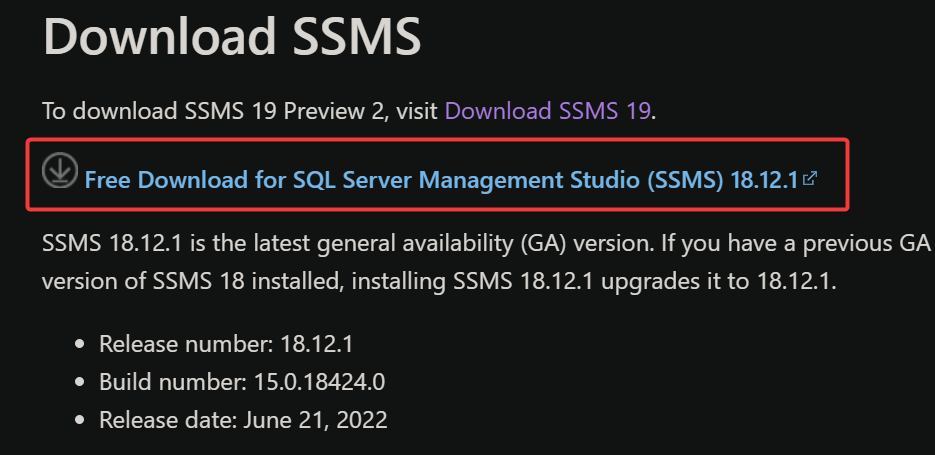
3. Nachdem der Download abgeschlossen ist, doppelklicken Sie auf die Datei, um den SQL Server Management Studio-Installer auszuführen.
4. Drücken Sie die Schaltfläche „Installieren“, um mit der Installation zu beginnen. Sie haben die Möglichkeit, den Standardinstallationspfad zu ändern, aber für die meisten genügt der Standardstandort.
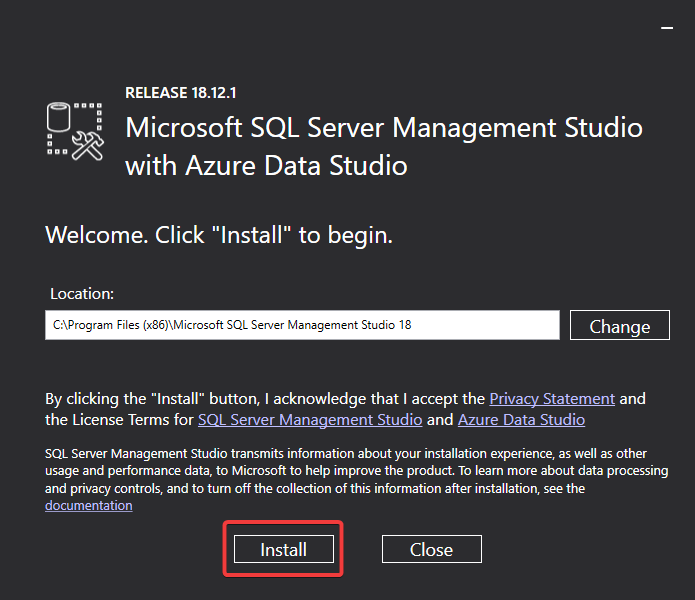
Die Installation von SQL Server Management Studio wird die notwendigen Dateien verarbeiten, extrahieren und platzieren, was einige Minuten dauern kann.
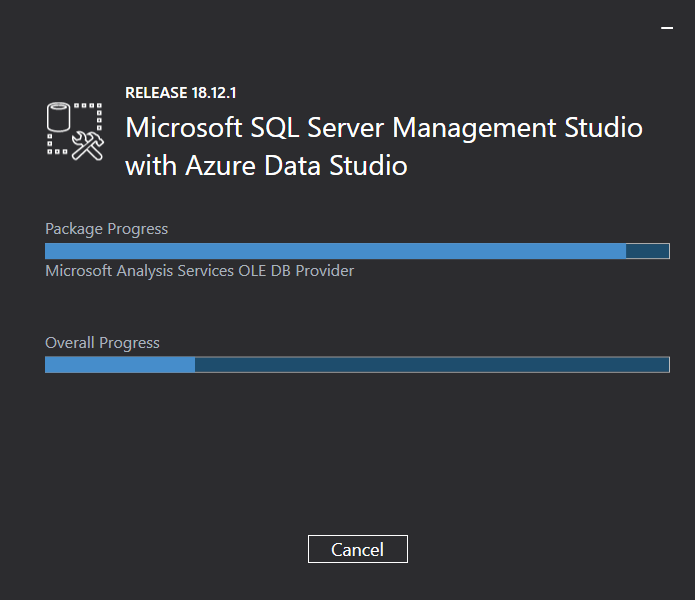
Bei erfolgreicher Installation erscheint der Bildschirm „Setup abgeschlossen“, wie unten dargestellt.
Herzlichen Glückwunsch! Sie haben gerade einen wichtigen Schritt gemacht, um SQL Server Management Studio (SSMS) zu beherrschen, indem Sie es erfolgreich auf Ihrem Gerät installiert haben.
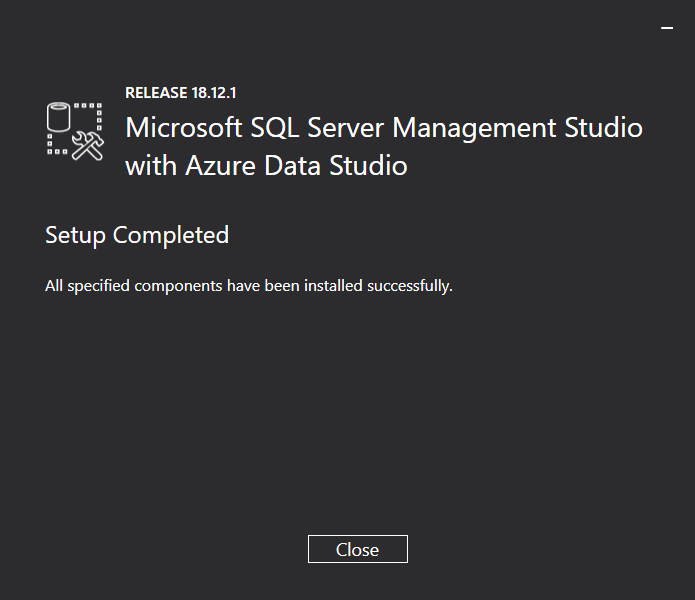
Überprüfen Sie, ob der MySQL Server in SQL Server Management Studio aktiv ist und der TCP/IP-Port erreichbar ist.
Sie haben SQL Server Management Studio (SSMS) erfolgreich installiert, aber um SQL-Datenbanken zu verwalten, müssen Sie sich zunächst mit einem Datenbankserver verbinden. Diese Anleitung wird Ihnen helfen, eine Verbindung zu einem MySQL-Server mit SSMS herzustellen.
Aber bevor Sie versuchen, eine Verbindung zu einem MySQL-Server herzustellen, stellen Sie sicher, dass Ihr MySQL-Server betriebsbereit ist und der TCP/IP-Port erreichbar ist.
1. Starten Sie PowerShell als Administrator, um erhöhte Rechte zu erhalten.
2. Verwenden Sie den folgenden Ping-Befehl, um zu überprüfen, ob Ihr TCP/IP-Port geöffnet ist. Stellen Sie sicher, dass Sie ‚Ihre-IP‘ durch die tatsächliche IP-Adresse Ihres MySQL-Datenbankservers ersetzen.
A successful ping response, like the one shown below, indicates your MySQL database server is online and responsive.
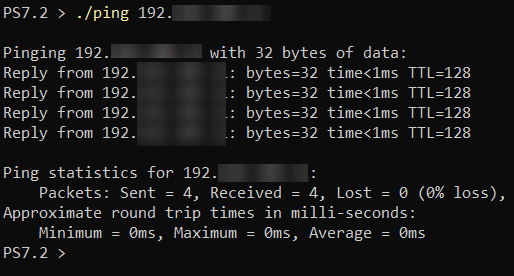
Wenn Sie eine Fehlermeldung „Anforderung Zeitüberschreitung“ erhalten, wie unten dargestellt, bedeutet dies, dass Ihr Datenbankserver nicht erreichbar ist, und Sie werden aufgefordert, Ihre Netzwerkkonfiguration zu überprüfen.
3. Um den Status des MySQL-Datenbankservers in SQL Server Management Studio zu überprüfen, führen Sie die folgenden Befehle aus:
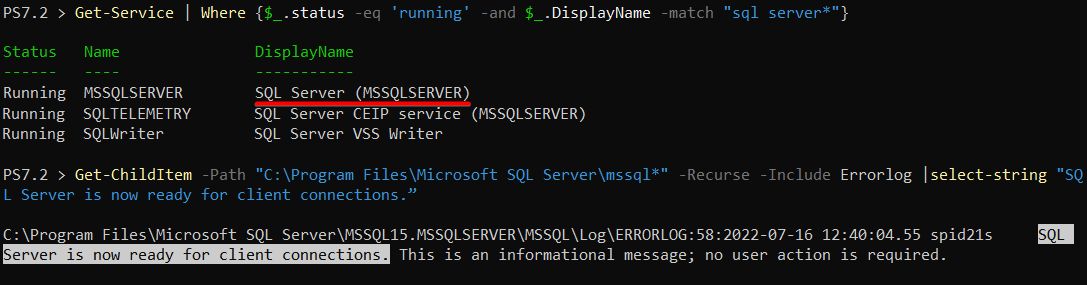
Wenn Sie feststellen, dass der Datenbank-Engine-Dienst nicht aktiv ist, erwägen Sie, ihn über die Windows-Dienste zu starten, wie unten dargestellt.

Integration mit dem MySQL-Datenbankserver über SQL Server Management Studio
Jetzt, da Ihr MySQL-Server läuft, ist es an der Zeit, das volle Potenzial von SQL Server Management Studio auszuschöpfen. Verbinden Sie sich mit Ihrem Datenbankserver über SSMS und beginnen Sie, SQL-Datenbanken mühelos zu verwalten.
Beim Start von SSMS stoßen Sie auf das Verbindung mit Server herstellen-Dialogfeld. Dies ist Ihr Zugang zur Datenbankverwaltung in SQL Server Management Studio.
Für eine reibungslose Verbindung zu Ihrem MySQL-Datenbankserver:
- Server Name – Geben Sie die IP-Adresse oder den Hostnamen Ihres MySQL-Datenbankservers ein. Wenn sich SSMS auf demselben Gerät wie Ihr Datenbankserver befindet, verwenden Sie einfach localhost als Servernamen.
- Authentifizierung – Für erhöhte Sicherheit wählen Sie bei der Verbindung mit dem Datenbankserver über SQL Server Management Studio (SSMS) die Windows-Authentifizierung.
- Klicken Sie auf die Schaltfläche Verbinden, und SQL Server Management Studio (SSMS) wird eine Verbindung zum Datenbankserver herstellen.
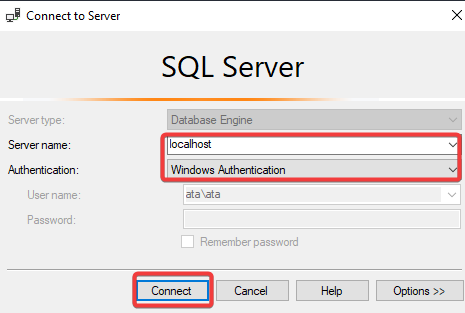
Wenn das Dialogfeld Server verbinden nicht automatisch angezeigt wird, navigieren Sie zum Objekt-Explorer-Fenster, klicken Sie auf die Schaltfläche Verbinden oben links und wählen Sie dann Datenbankmodul.
Der Objekt-Explorer, ähnlich wie der Datei-Explorer, bietet eine Baumansicht, mit der Sie verschiedene Objekte innerhalb Ihres Datenbankservers in SQL Server Management Studio durchsuchen können.
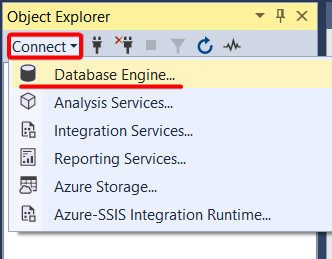
Nach erfolgreicher Verbindung zeigt der Objekt-Explorer in SQL Server Management Studio (SSMS) Ihren Datenbankserver sowie verschiedene Objekte in jeder Datenbank an.
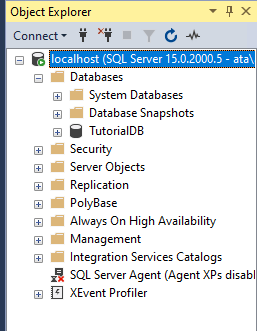
Erstellen einer neuen Datenbank mit SQL Server Management Studio
Jetzt, da Sie über SQL Server Management Studio mit Ihrem Datenbankserver verbunden sind, ist es an der Zeit, ihn mit Datenbanken, Tabellen und Daten zu füllen. Die Organisation Ihrer Daten in spezifischen Datenbanken verbessert die Geschwindigkeit der Datensuche und macht Ihre Arbeit effizienter.
Befolgen Sie diese Schritte, um eine neue Datenbank mit SQL Server Management Studio zu erstellen:
1. Im Objekt-Explorer-Fenster von SQL Server Management Studio suchen und wählen Sie den Knoten Databases aus. Klicken Sie dann auf Neue Abfrage in der Symbolleiste, um ein neues Abfragefenster zu öffnen (wie im zweiten Schritt gezeigt).

2. Geben Sie im Abfragefenster den unten angegebenen T-SQL-Ausschnitt ein. Dieser Befehl überprüft, ob bereits eine Datenbank mit dem Namen ATADB vorhanden ist.
Sollte die Datenbank vorhanden sein, wird der Befehl alle weiteren Aktionen umgehen. Andernfalls wird er fortsetzen und eine neue Datenbank mit dem Titel ATADB in SQL Server Management Studio erstellen.
3. Um Ihre Abfrage in SQL Server Management Studio auszuführen, drücken Sie entweder F5 oder klicken Sie auf die Schaltfläche „Ausführen“, wie unten gezeigt.
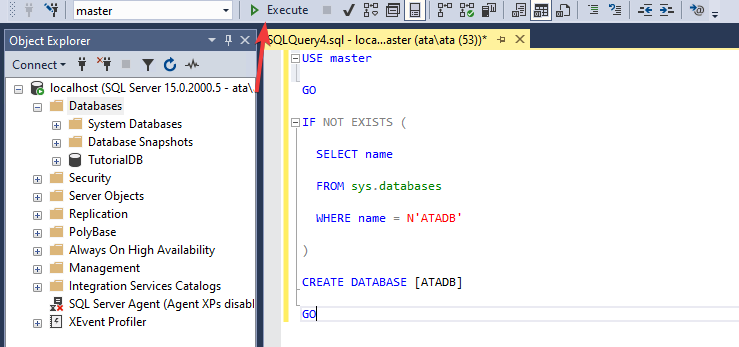
Nach erfolgreicher Ausführung in SQL Server Management Studio erhalten Sie eine Meldung mit der Angabe „Befehl(e) erfolgreich abgeschlossen“. Dies bedeutet, dass SQL Server Management Studio die Datenbank erfolgreich erstellt hat. Die „Fertigstellungszeit“ gibt die Dauer an, die SQL Server Management Studio für die Ausführung Ihrer Abfrage und den Aufbau der Datenbank benötigt hat.
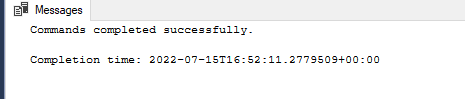
4. Um die neu erstellte Datenbank mit dem Namen ATADB in SQL Server Management Studio anzuzeigen, klicken Sie einfach auf das Aktualisierungssymbol im Objekt-Explorer-Panel.
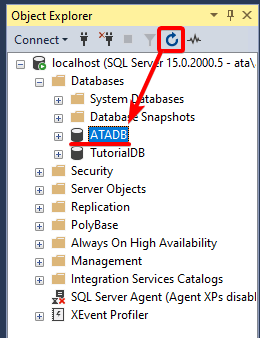
Erstellen einer neuen Tabelle mit SQL Server Management Studio
Nachdem Sie Ihre neue Datenbank erfolgreich mit SQL Server Management Studio eingerichtet haben, ist der nächste Schritt das Erstellen einer Tabelle. Tabellen sind wichtig, da sie Daten systematisch in Spalten und Zeilen speichern und so eine einfache Abfrage ermöglichen.
Hier ist eine einfache Schritt-für-Schritt-Anleitung zur Erstellung einer neuen Tabelle mit SQL Server Management Studio:
1. Öffnen Sie das SQL Server Management Studio und gehen Sie zum Abfragefenster. Fügen Sie den folgenden SQL-Code ein. Dieser Befehl erstellt eine Tabelle mit dem Namen „Users“ in der Datenbank ATADB. Die Tabelle ist mit vier verschiedenen Spalten definiert: CustomerId, Name, Location und Email.
Die erste Spalte, CustomerId, fungiert als Primärschlüssel und stellt sicher, dass jede Zeile innerhalb der Tabelle eindeutig ist. Die anderen Spalten dienen als Datenspeicher. Beachten Sie den spezifischen Datentyp jeder Spalte:
- Die Spalte „CustomerId“ verwendet den Datentyp „INT“ und ist geeignet für die Speicherung ganzer Zahlen.
- Die Spalten „Name“, „Location“ und „Email“ basieren alle auf dem Datentyp „NVARCHAR“ und sind ideal für die Speicherung von Textdaten.
2. Um die Tabelle „Users“ in SQL Server Management Studio endgültig zu erstellen (sofern sie noch nicht vorhanden ist), führen Sie die Abfrage aus.
3. Zuletzt klicken Sie im SQL Server Management Studio erneut auf das Aktualisierungssymbol im Objekt-Explorer-Panel, um die neu erstellte Benutzertabelle zu visualisieren.
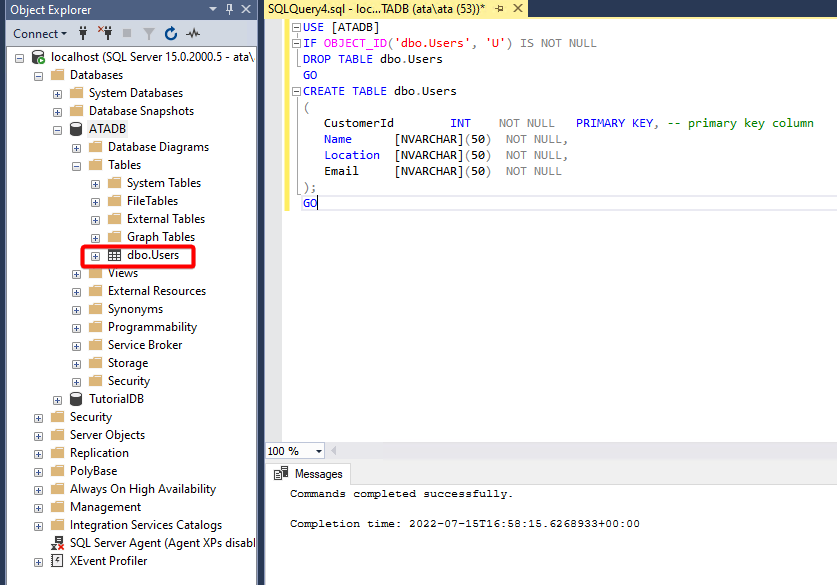
Einfügen von Daten in eine Tabelle mit dem SQL Server Management Studio
Eine leere Tabelle ist nicht praktisch, oder? Warum also nicht etwas Leben in Ihre frisch erstellte Benutzertabelle im SQL Server Management Studio einhauchen? Denken Sie daran, dass das Eingeben von Daten im SQL Server Management Studio zwar so einfach wie das Kopieren und Einfügen von Text in Tabellenzellen erscheint, der Prozess jedoch etwas anders ist. Hier würden Sie die INSERT INTO-Abfrage verwenden.
Im SQL Server Management Studio fügen Sie den unten genannten SQL-Schnipsel in das Abfragefenster ein. Dies erleichtert das INSERT von Daten INTO die Users-Tabelle über alle Spalten hinweg.
Führen Sie diese Abfrage im SQL Server Management Studio aus, und Sie werden aus erster Hand sehen, wie sie die angegebenen Daten in die Benutzertabelle einfügt.
Nach der Ausführung, wenn alles reibungslos im SQL Server Management Studio verläuft, sehen Sie eine Meldung, die angibt, dass 4 Zeilen betroffen sind. Fahren Sie mit dem nächsten Schritt fort, um die eingefügten Daten zu überprüfen.
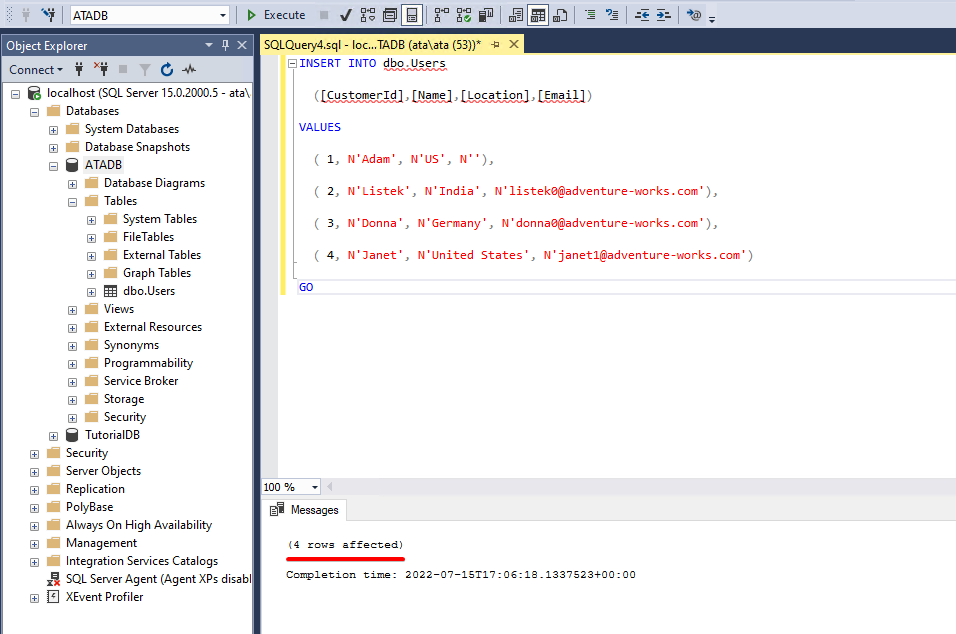
Daten aus einer Tabelle mit dem SQL Server Management Studio abrufen
Nun, nachdem Sie erfolgreich Daten in Ihre Benutzertabelle über SQL Server Management Studio eingefügt haben, wie stellen Sie sicher, dass alles an seinem Platz ist? Führen Sie einen SQL-Ausschnitt in SQL Server Management Studio aus, um einen Echtzeitüberblick über die in der Benutzertabelle platzierten Daten zu erhalten.
Führen Sie den unten stehenden SQL-Ausschnitt in das Abfragefenster von SQL Server Management Studio ein. Diese spezifische Abfrage wird alle Spalten und Zeilen in der Tabelle Users SELECTieren.
Nach Ausführung dieser Abfrage präsentiert SQL Server Management Studio die Daten aus der Benutzertabelle in seinem Ergebnisbereich, wie unten dargestellt.

Abschließende Anmerkungen zu SQL Server Management Studio
In diesem umfassenden Leitfaden haben Sie die Kunst enthüllt, SQL Server Management Studio (SSMS) zu verwenden, um eine Datenbank zu erstellen, eine Tabelle zu konstruieren und Daten einzugeben. Darüber hinaus haben Sie verstanden, wie SQL Server Management Studio die sonst mühsame Aufgabe der Datenbankdatenverwaltung vereinfacht, indem es Ihnen ermöglicht, Daten in einer tatsächlichen Tabelle zu überprüfen.
Sie möchten fortgeschrittenere Fähigkeiten in SQL Server Management Studio erwerben? Warum tauchen Sie nicht in vordefinierte Vorlagen ein, um Datenbanken schnell zu erstellen? Oder noch besser, erkunden Sie, wie Sie Tastenkombinationen für Verknüpfungen erstellen können, um Ihre Erfahrung mit SQL Server Management Studio zu verbessern?
Source:
https://adamtheautomator.com/sql-server-management-studio/













